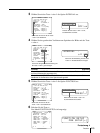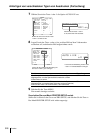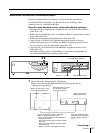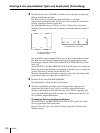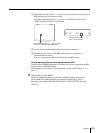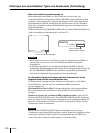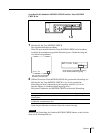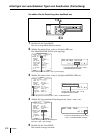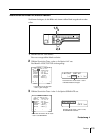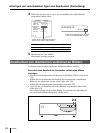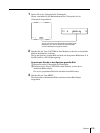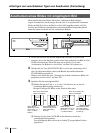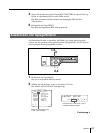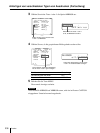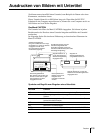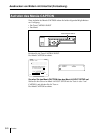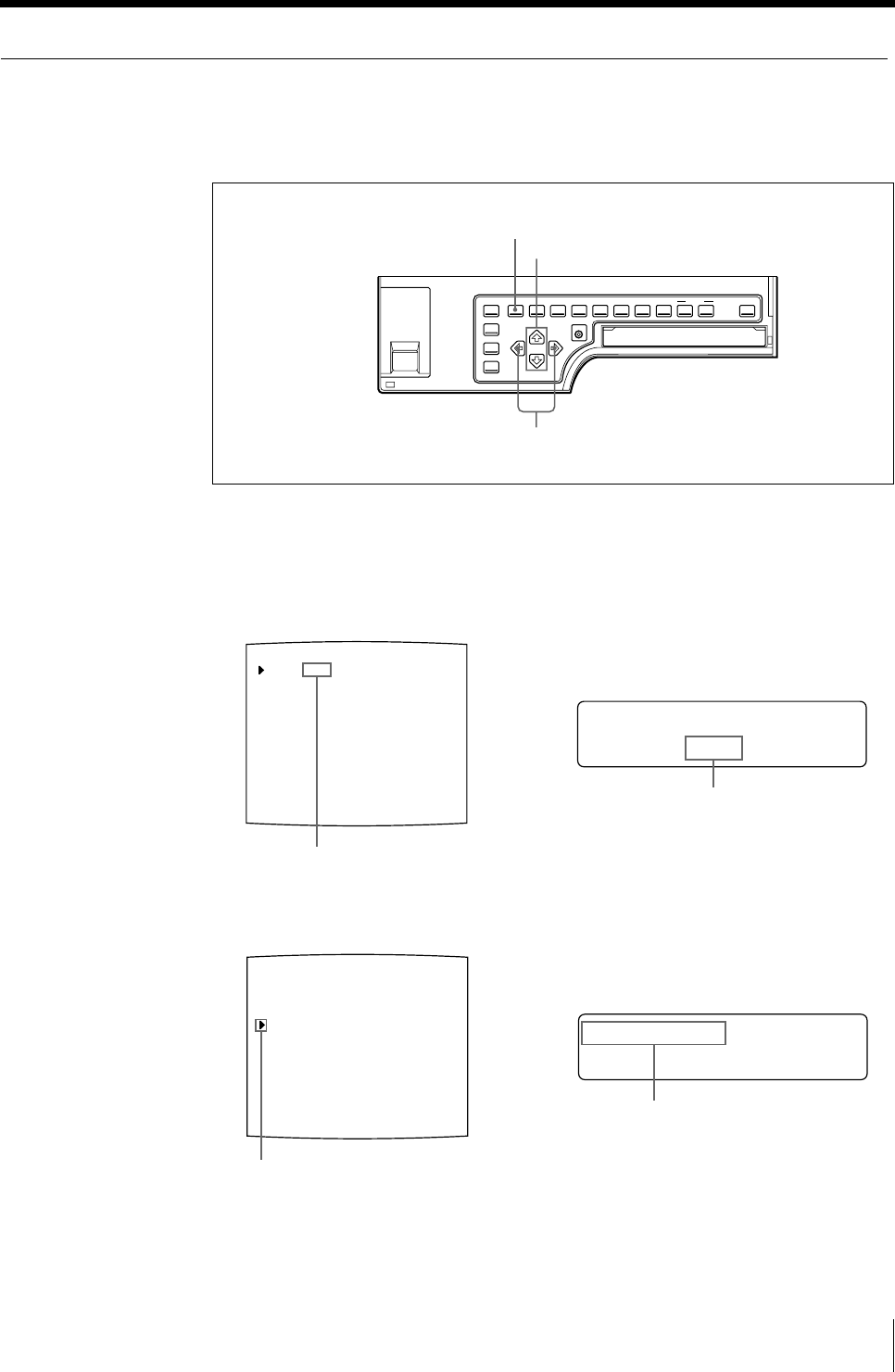
333
Drucken
LAYOUT SETUP COLOR : 200
/ COL / LAY / PRN / IN / OUT /
MEMORY : FRAME / FIELD
MULTI PIX : 1 / 2 / 4 / 8 / 16
SEPARATE : OFF / ON
MIRROR : OFF / MIRROR
LAMINATION : GLOSSY /
WINDOW : PRESS [ > ]
CAPTION : PRESS [ > ]
Q1 A 1
S
S
OFF / o n
EPARATE :
L
/c/LAY/p/ i /o/
AYOUT SETUP
LAYOUT SETUP COLOR : 200
/ COL / LAY / PRN / IN / OUT /
MEMORY : FRAME / FIELD
MULTI PIX : 1 / 2 / 4 / 8 / 16
SEPARATE : OFF / ON
MIRROR : OFF / MIRROR
LAMINATION : GLOSSY /
WINDOW : PRESS [ > ]
CAPTION : PRESS [ > ]
Q1 A 1
S
Ausdrucken der Bilder mit weißen Rändern
Sie können festlegen, ob die Bilder mit einem weißen Rand ausgedruckt werden
sollen.
1 Drücken Sie die Taste MENU.
Das zuvor ausgewählte Menü erscheint.
2 Wählen Sie mit der Taste G oder g die Option LAY aus.
Das Menü LAYOUT SETUP wird angezeigt.
3 Wählen Sie mit der Taste F oder f die Option SEPARATE aus.
1,5
2,4
3
Lassen Sie LAY mit der Taste
G oder g grün anzeigen.
Lassen Sie LAY mit der Taste G oder g
in Großbuchstaben anzeigen.
Stellen Sie den Cursor mit der Taste
F oder f auf SEPARATE.
Drücken Sie die Taste F oder f so oft,
bis SEPARATE erscheint.
Fortsetzung c